過去の勤怠が変更不要であれば、問題ございません。
事前確認
「自動スケジュール」や「
未来日」に使用されているパターンは削除ができないため、まずはご確認ください。
設定 > スケジュール > [パターン設定] > 削除したいパターンのゴミ箱マークをクリック
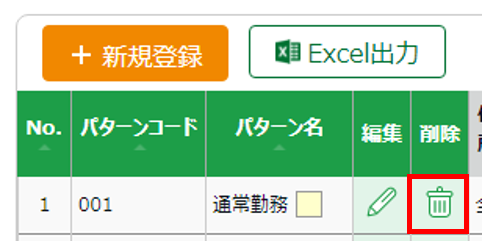
以下の設定にて使用されている場合は、削除できません。
- 自動スケジュール
- 従業員別自動スケジュール設定
- 未来のスケジュール
スケジュールのどこかで設定が行なわれているため、パターンを削除するためには先に設定を外していただく必要があります。
◆自動スケジュール設定の確認
設定 > スケジュール > [自動スケジュール設定] > [表示]
該当パターンが設定されていないか、ご確認ください。
◆従業員別自動スケジュール設定
TOP画面 > エクスポート/インポート > データ出力(エクスポート) > 従業員別自動スケジュールデータ出力 > [データ出力]
該当パターンが設定されていないか、ご確認ください。
◆未来のスケジュール
TOP画面 > スケジュール管理 > [表示]
未来日に該当パターンが設定されていないか、ご確認ください。
※パターン名が確認しづらい場合は、表示条件の指定 > オプション:パターン名を省略しないにチェックをいれ[表示]をクリックします。
パターン名が全て表示されますので、
ショートカットキー検索( Ctrl+F)などで該当のパターンを検索いただけます。
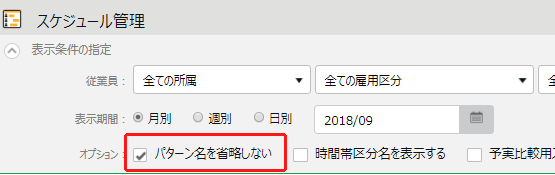
比較画像
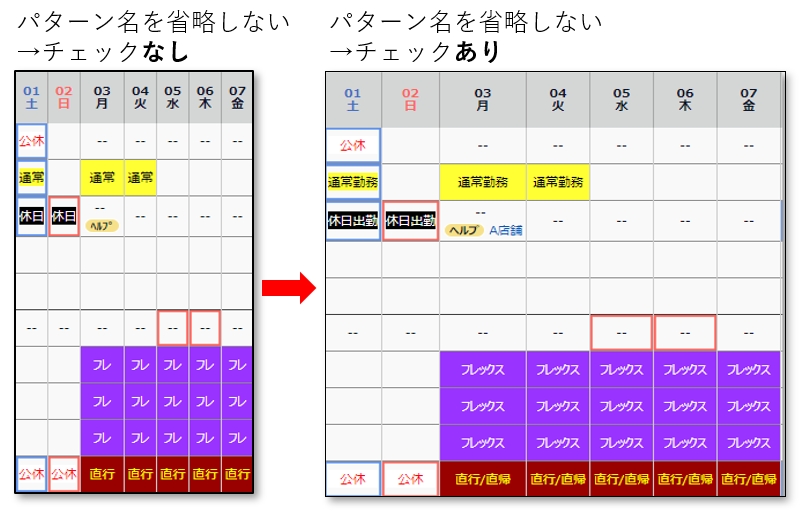
削除
パターン削除時に注意書きが表示されますので、ご確認の上、[削除]ボタンをクリックします。
パターンを削除したことによって、過去の勤怠データが変わることはございません。
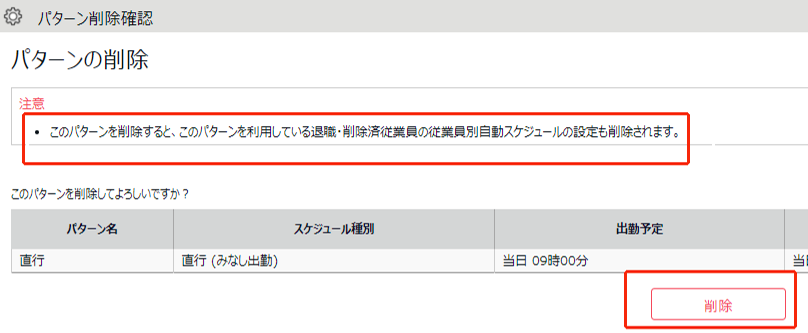
削除後のパターン表示
削除前
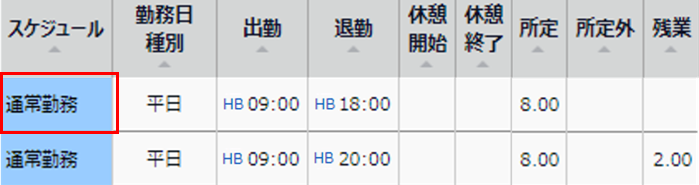
削除後
削除を行なったパターン名の後ろに(更:削除日)が表示されます。
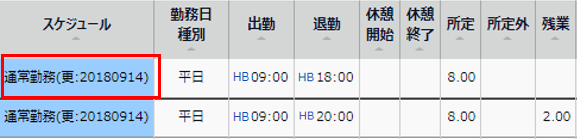
補足
パターンを削除しても、過去に割り当てを行なったパターンは削除されません。
しかし、パターンを削除した後に、過去割り当てていたパターンを変更し保存すると削除をしたパターンは選択できないのでご注意ください。
